Es ist bekannt, dass Apple-Geräte eine zweistufige Autorisierung ermöglichen. Diese Sicherheitsmethode
Zwei Schritte oder wie es auch genannt wird,Die Zwei-Faktor-Authentifizierung (2FA) bietet zuverlässigen Datenschutz, da nicht nur Kennwortkenntnisse erforderlich sind, sondern auch der physische Zugriff auf einen der Schlüssel, in unserem Fall iPhone oder iPad.
Werbung
Werbung
Unnötig zu sagen, wir sind starkWir empfehlen die Verwendung in jedem Konto, in dem dies möglich ist. Wenn der Dienst 2FA nicht unterstützt, sollten Sie vor der Verwendung zweimal überlegen, ob die Sicherheit Ihrer Daten für Sie wichtig ist.
Wenn die zweistufige Authentifizierung auf Ihrem Computer aktiviert istApple ID (was in guter Weise getan werden müsste), dann haben Sie höchstwahrscheinlich ein Fenster gesehen, in dem Sie aufgefordert werden, zu bestätigen, dass Sie der Eigentümer dieses Kontos sind. In diesem Bildschirm sollten einige Ihrer Apple-Geräte und mindestens eine authentifizierte Telefonnummer aufgeführt sein. Diese Geräte fungieren als Zugriffsschlüssel.
Haben Sie sich jemals gefragt, welche Anforderungensollte die Geräte auf der Liste erfüllen? Oder mussten Sie ein Gerät zu dieser Liste hinzufügen oder daraus entfernen? In diesem Tutorial werden wir uns mit der Verwaltung vertrauenswürdiger Geräte für 2FA befassen.
Werbung
Werbung
So fügen Sie ein vertrauenswürdiges Gerät hinzu
So fügen Sie ein Gerät als eines von hinzuAuthentifizierungsschlüssel, Sie müssen nur den Dienst "iPhone suchen" auf Ihrem iPhone, iPad oder iPod Touch aktivieren. Sobald Sie die Funktion aktivieren, wird das Gerät automatisch zur Liste der vertrauenswürdigen Geräte hinzugefügt. Danach müssen Sie das Hinzufügen dieses Geräts bestätigen.
Schritt 1:Melden Sie sich bei iCloud an und aktivieren Sie „Mein iPhone suchen“ auf dem Gerät, dem Sie vertrauen möchten, unter „Einstellungen“ > „Mein iPhone suchen“. iCloud.


Schritt 2:Melden Sie sich in Safari bei „Meine Apple-ID“ an, gehen Sie zu Passwort & Sicherheit > Fügen Sie ein vertrauenswürdiges Gerät hinzu oder entfernen Sie es.


Schritt 3:Klicken Sie neben dem gewünschten Gerät auf den Link Bestätigen.


Schritt 4:An dieses Gerät wird ein vierstelliger Bestätigungscode gesendet.
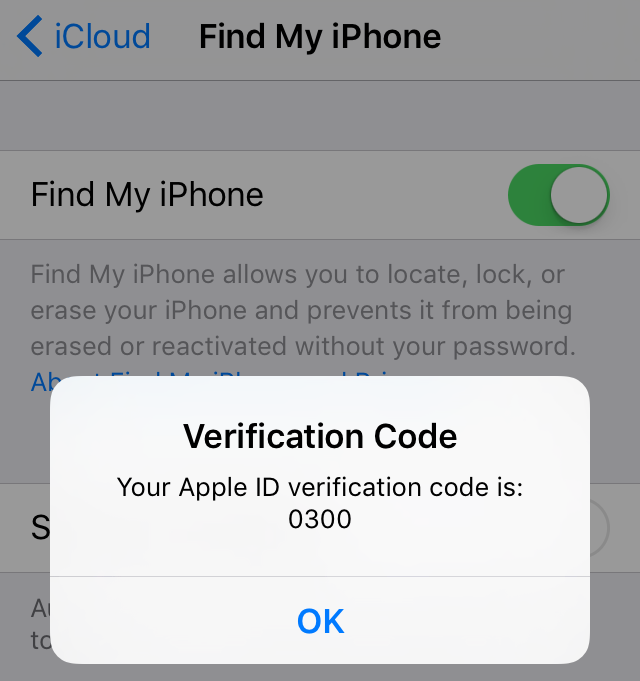

Geben Sie diesen Code in das Feld ein, das in Safari angezeigt wird, und klicken Sie auf Gerät bestätigen.


Jetzt können Sie sicherstellen, dass das Gerätals vertrauenswürdig verifiziert. Wenn Sie jetzt die zweistufige Authentifizierung für die Anmeldung in Apple ID verwenden müssen, können Sie dieses Gerät als Schlüssel verwenden.
Werbung
Werbung
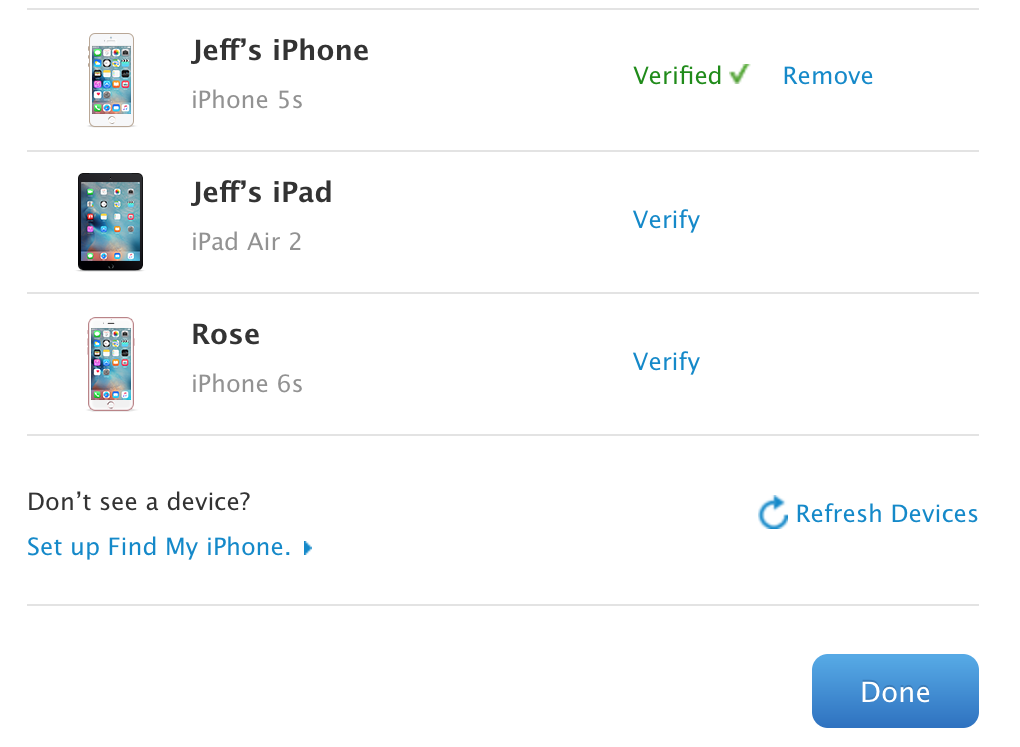

So entfernen Sie ein vertrauenswürdiges Gerät
Es überrascht nicht, dass Geräte auch entfernt werden könnenaus der Liste der vertrauenswürdigen. Wenn Sie iCloud beenden oder iPhone suchen deaktivieren, ist Ihr Gerät nicht mehr vertrauenswürdig, wird jedoch weiterhin in der Liste als möglicherweise vertrauenswürdig angezeigt.
Schritt 1:Deaktivieren Sie „Mein iPhone suchen“.


Schritt 2:Melden Sie sich in Safari bei „Meine Apple-ID“ an, gehen Sie zu Passwort & Sicherheit > Fügen Sie ein vertrauenswürdiges Gerät hinzu oder entfernen Sie es.


Schritt 3: Klicken Sie auf den Link Löschen neben dem Gerät, das Sie aus der Liste entfernen möchten.


Entfernen bestätigen.


Das ist im Allgemeinen alles. Auf diese einfache Weise werden vertrauenswürdige Geräte zur zweistufigen Identifizierung hinzugefügt und entfernt. Sie müssen häufig mit dieser Liste arbeiten, insbesondere wenn Sie sich ständig von Konten abmelden und verschiedene Geräte verwenden möchten.